音楽CDを焼く
音楽CDを焼く時によく間違えるのが、音楽ファイルをデータとして焼いてしまうことです。
MP3ファイルのまま音楽CDを作ることはできません。
一度WAVファイルという形式にデコードしてから焼く必要があります。
中にはMP3から音楽CDを一発で焼けるライティングソフトもありますが、それも一度WAVファイルにしてから焼いています。
- MP3とは
-
MP3とは人間が聞き取れない音を省くことで、音楽ファイルのサイズを小さくしたファイルです。
音質をほとんど損なうことなく、ファイルサイズをおよそ10分の1にまで圧縮することができます。
圧縮率をkbps(Kilo Bit Per Second)という単位で表します。
一般にビットレートと呼ばれています。
これは1秒辺りXキロビットの信号を送っているという意味で、値が高いほど音質が良いということになります。
一昔前は128kbpsが主流でしたが、最近では192kbps以上が主流なようです。
- WAVファイルとは
-
WAVファイルとはCDの原版から曲を吸い出した時の状態です。
音楽CDを焼く際にはこの形式に戻す必要があります。
この時点で音質の劣化はほとんどありません。
MP3と比べると10倍くらい容量が多くなります。
- エンコード/デコードとは
-
エンコードとは、様々な場面で使う言葉ですが、ここの場合はWAVファイルからMP3にすることを言います。
デコードとは、反対にMP3からWAVファイルに戻すことを言います。
WAVファイルからMP3へエンコードした時点で、指定したビットレートに見合った音域がカットされます。
そのファイルをまたWAVファイルへデコードしても、カットされた音は戻りません。
SCMPXでMP3をWAVファイルにデコードする
音楽CDにしたいファイルがMP3ファイルの場合は、WAVファイルにデコードする必要があります。
ここではSCMPXを使ったデコード方法を解説します。
-
SCMPXを起動し、Convertボタンをクリック

-
デコードする
- 1つだけデコードする場合
-
-
Single fileのDecode to wavを選択
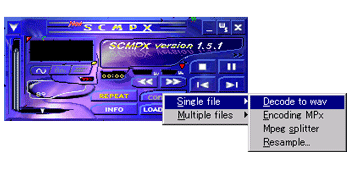
-
デコードするMP3ファイルを選択
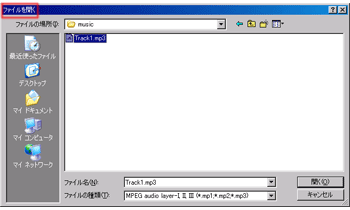
-
WAVファイルの出力先を設定
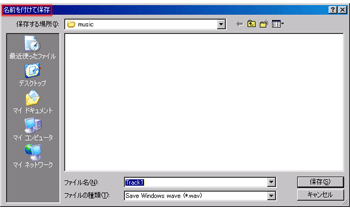
-
Single fileのDecode to wavを選択
- 複数ファイルデコードする場合
-
-
Multiple filesのDecode to wavを選択

-
デコードするMP3ファイルをドラッグ
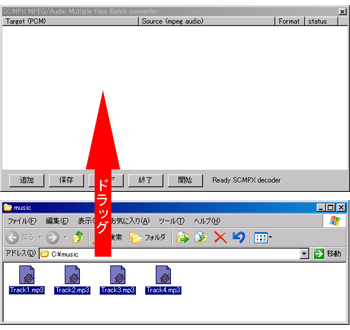
-
WAVファイルの出力先を設定
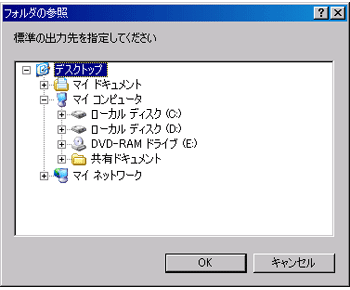
-
「開始」ボタンをクリック

-
Multiple filesのDecode to wavを選択
デコード後はファイル断片化の解消をしておくことをお勧めします。
CD Manipulatorで音楽CDを作成
- CD-Rメディアを挿入
-
CD Manipulatorを起動し、「CDのマスタリング/イメージのマスタリング」を選択
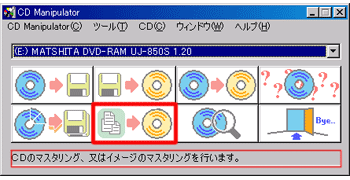
-
トラックリストタブを選択し、白い部分へWAVファイルをドラッグ
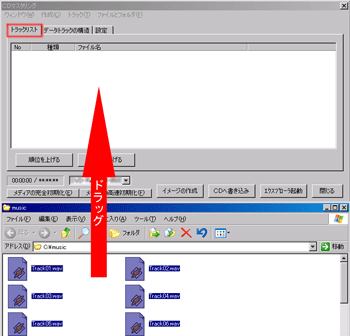
-
画面左下、曲のトータル時間がCDのサイズをオーバーしていないことを確認し、「順位を上げる」「順位を下げる」ボタンで好きな曲順に並び替え
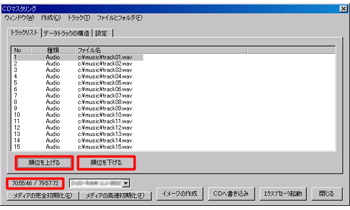
-
「CDへ書き込み」ボタンをクリックし、書き込み速度を選択、「OK」ボタンをクリック
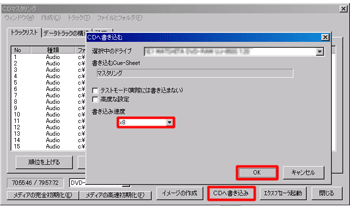
音楽CDは700MbのCD-Rメディアで80分以内に調整する必要があります。
数秒程度オーバーしてしまうようなら、無料ライティングソフトのその他のツールで紹介しているSoundEngine Freeを使って曲の前後の無音時間を削除する等して調整することも可能です。